5.3 マイグレーション元の選択
マイグレーション元のNovell eDirectoryツリーを識別し、ログインするには、次の手順を実行します。
図 5-2 マイグレーション元
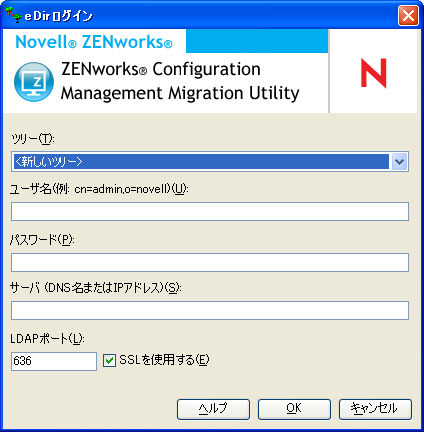
-
次のフィールドを入力し、マイグレーション元のeDirectoryツリーを認証します。
ツリー: このフィールドは、[eDirログイン]ダイアログボックスに最初にアクセスしたときには表示されません。
2回目以降のログイン時には、このダイアログボックスを使用して以前にログインしたことのあるツリーがドロップダウンリストに表示されます。
このダイアログボックスを使用するたびに、最後にログインしたツリーは、ここに表示されます。
リストされていないeDirectoryツリーを追加するには、[]デフォルトオプションを選択して、他のフィールドを入力し、[]をクリックします。その後、そのツリーはドロップダウンリストで使用可能になります。
ユーザ名: LDAPユーザ名を指定します。
たとえば、cn=readonlyuser,ou=container,o=organizationのようになります。
マイグレーションユーティリティを使用してこのツリーに初めてログインした場合は、何も表示されません。初めてでない場合は、最後に使用したユーザ名が表示されます。
[]フィールドでeDirectoryツリーを選択する場合、このフィールドには、そのツリーで前回使用したユーザ名が自動的に入力されます。
メモ:オブジェクトを移行するには、ユーザがeDirectoryで少なくとも読み込みと比較権限を持ち、これらのオブジェクトを含むコンテナの保管人として設定されている必要があります。保管人追加の詳細については、『ConsoleOneユーザガイド』を参照してください。
パスワード: パスワードを指定します。これは、認証のたびに入力する必要があります。
サーバ: eDirectoryツリーをホストするサーバに対して、DNS名またはIPアドレスのどちらかを指定します。[]フィールドでeDirectoryツリーを選択する場合は、このフィールドは自動的に入力されます。
LDAPポート: LDAPポートを指定します。デフォルトポートである、SSLには636、非SSLには389が表示されます。通信のパスワード保護には、SSLを推奨します。[]フィールドでeDirectoryツリーを選択する場合は、このフィールドは自動的に入力されます。
SSLの使用: SSLを使用している場合、このチェックボックスを選択します。このフィールドは、[]フィールドで項目を選択すると、自動的に以前の選択内容に設定されます。
-
[]をクリックします。
[]セクションには、使用できるすべてのeDirectory情報が表示され、このレベルに含まれる組織が最初に表示されます。[]フィールドには、ツリー名も表示されます。
-
マイグレーション先を選択するには、セクション 5.4, マイグレーション先の選択に進みます。